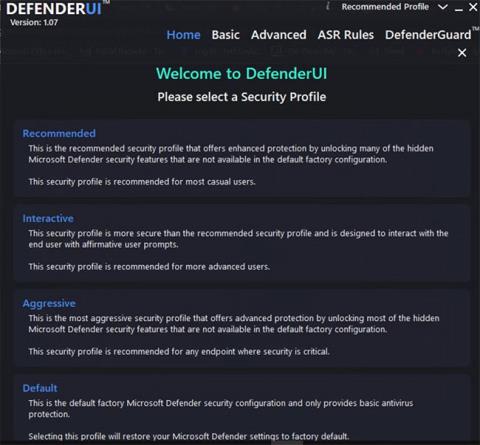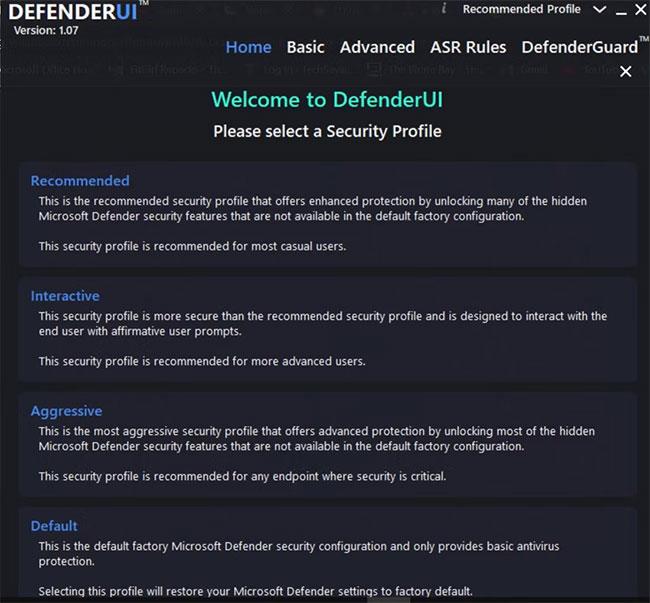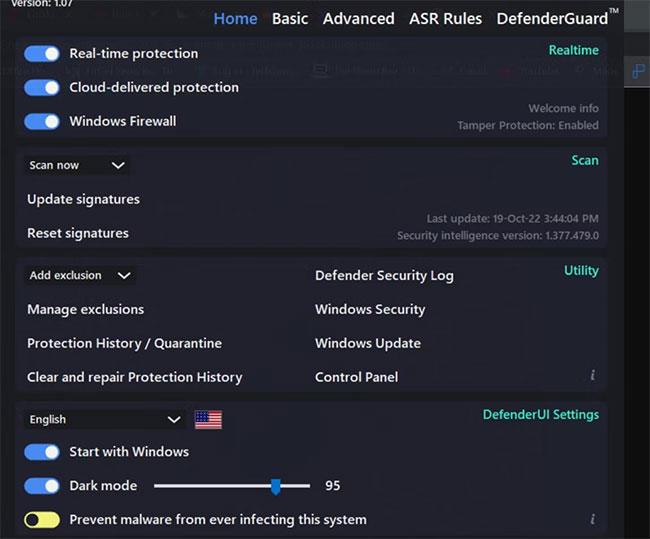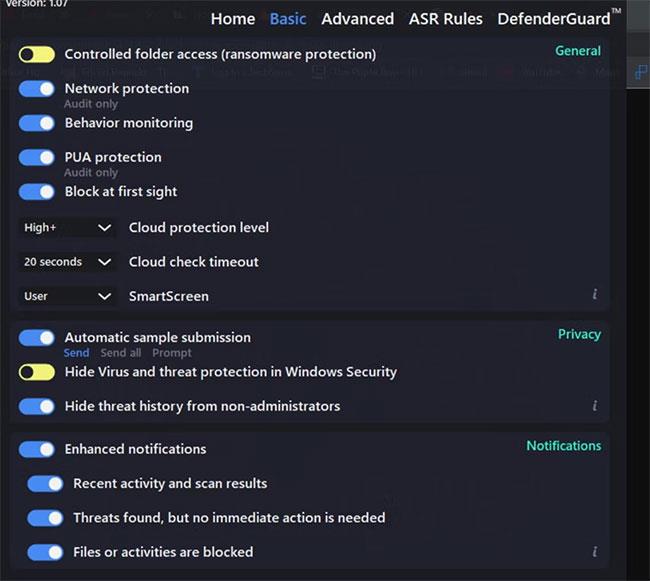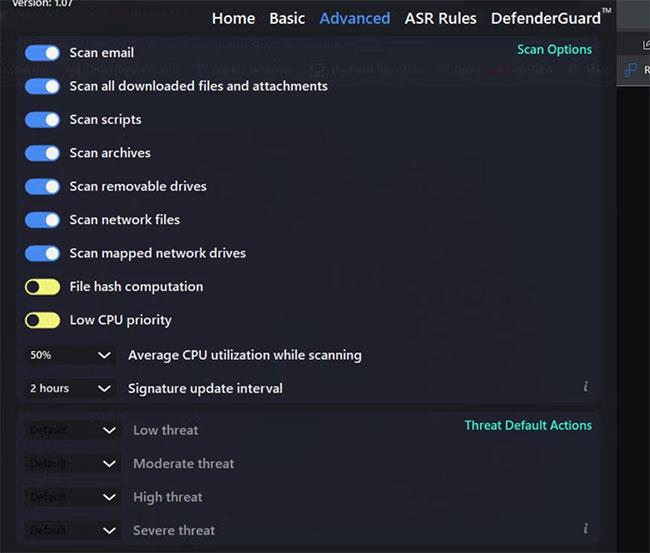Vybrat dobrý antivirový software z nesčetných možností na trhu není snadné. Naštěstí je systém Windows dodáván s antivirovým softwarem zabudovaným do systému s názvem „Microsoft Defender“ a je docela kvalitní.
V průběhu let se Microsoft Defender vyvinul ze základního antivirového programu v jeden z nejlepších systémů ochrany před systémovými hrozbami v oboru. A co víc, pomocí DefenderUI můžete Microsoft Defender ještě vylepšit.
Co je DefenderUI?
DefenderUI, jak název napovídá, je překryvné uživatelské rozhraní na Microsoft Defender. Poskytuje praktické GUI pro konfiguraci různých možností Defenderu.
DefenderUI také odemyká mnoho skrytých a těžko dostupných funkcí, což vám umožňuje vyladit mnoho aspektů Microsoft Defender. Například pomocí DefenderUI můžete vyloučit konkrétní soubory a složky z kontroly Defenderem, aniž byste museli procházet aplikací Nastavení Windows.
Jak používat DefenderUI ke konfiguraci Microsoft Defender
Chcete-li začít, stáhněte si DefenderUI a nainstalujte jej. Poté spusťte program.
Při prvním spuštění DefenderUI uvidíte různé bezpečnostní profily, ze kterých si můžete vybrat. Chcete-li například maximální kontrolu nad programem Microsoft Defender prostřednictvím přístupu k téměř všem skrytým funkcím, vyberte možnost Agrese.
V opačném případě zvolte Doporučeno , protože tato možnost nabízí více funkcí než výchozí konfigurace Defenderu a přitom je stále snadno dostupná pro běžného uživatele.
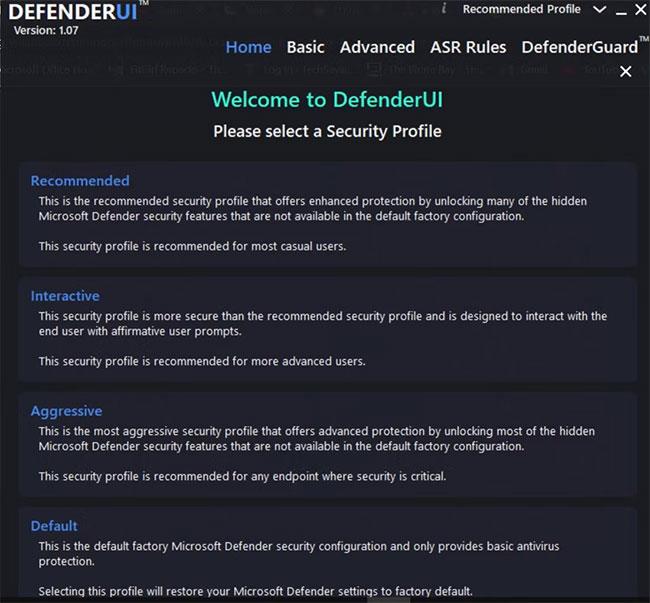
Vyberte konfiguraci DefenderUI
Karta Domů
Karta Domů v DefenderUI zobrazuje mnoho výchozích možností programu Microsoft Defender. K dispozici jsou možnosti jako Realtime, Scan, Utility a DefenderUI Settings .
V sekci Realtime můžete:
- Vypněte/zapněte funkci ochrany v reálném čase , abyste zabránili Defenderu nepřetržitě spouštět bezpečnostní procesy na pozadí.
- Vypněte/zapněte ochranu poskytovanou z cloudu , abyste zabránili Defenderu používat data ke komunikaci s cloudovými servery společnosti Microsoft a zlepšit tak detekci hrozeb v reálném čase.
- Vypnout/zapnout bránu Windows Firewall . Pokud vás tedy obtěžují vyskakovací okna brány Windows Firewall, zrušením zaškrtnutí této možnosti zastavíte spuštění brány firewall.
Sekce Skenování vám dále umožňuje spouštět rychlé kontroly, ručně upravovat a provádět kontroly offline. Můžete také aktualizovat a resetovat podpis programu.
Pokud chcete do Defenderu přidat funkci vyloučení, která antiviru zabrání v prověřování určitých složek nebo souborů, můžete přidat možnost v části Nástroje výběrem možnosti z rozevírací nabídky Přidat vyloučení.
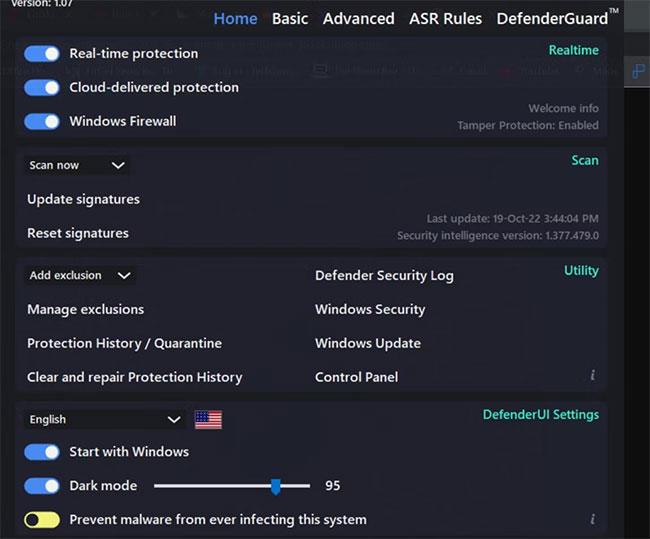
Karta Domů v DefenderUI
Podobně můžete také spravovat nastavení Historie ochrany , včetně mazání a opravy Historie ochrany Defender .
Nakonec v Nastavení DefenderUI můžete změnit jazyk DefenderUI, zvolit, zda se program spustí s Windows nebo ne, a přizpůsobit rozhraní tmavého režimu.
Základní vlastnosti
Na kartě Základní jsou umístěny pokročilejší funkce DefenderUI. V sekci Obecné můžete doladit ochranné mechanismy Window Defender a přizpůsobit funkce ochrany osobních údajů . Kromě toho můžete také upravit, jak fungují oznámení Defenderu.
Když se ponoříte trochu hlouběji do Obecného nastavení , můžete:
- Zapněte/vypněte funkci ochrany sítě , abyste zabránili špatným aplikacím/virům ovlivňovat zařízení ve vaší síti.
- Zapnout/vypnout Sledování chování , což je funkce, která sleduje programy nainstalované v počítači.
- Zapněte/vypněte ochranu před potenciálně nežádoucími aplikacemi (PUA) , abyste zabránili malwaru blokováním potenciálně škodlivých programů.
Nakonec můžete také nastavit úroveň ochrany cloudu a časový limit kontroly cloudu pro konfiguraci chování Blokovat na první pohled . „Blokovat na první pohled“ je funkce, která blokuje malware během několika sekund pomocí mechanismů cloudové ochrany.
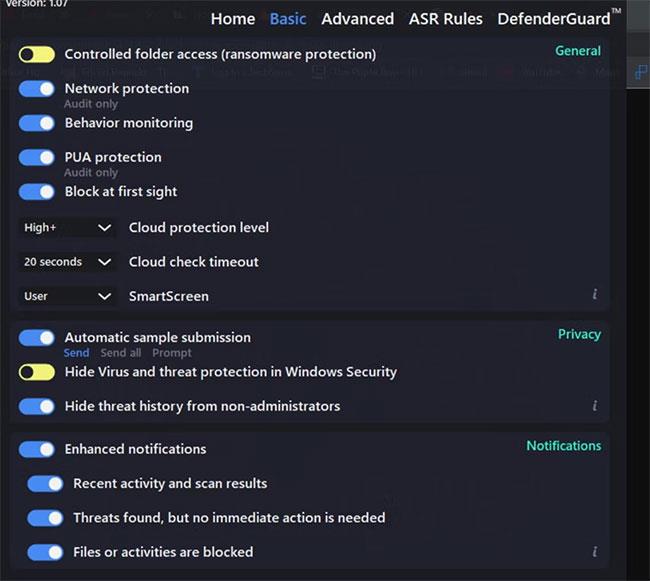
Základní karta DefenderUI
Přepněte se do sekce Soukromí a zde se můžete podívat, zda Defender posílá Microsoftu automatické vzorky k detekci hrozeb nebo nejprve získává souhlas uživatele. Povolte tuto možnost, pokud pro vaši práci není důležité soukromí.
Pokud se obáváte, že by do nastavení ochrany vašeho počítače před viry a hrozbami nemanipulovali cizí lidé, můžete v části Zabezpečení systému Windows vybrat Skrýt ochranu před viry a hrozbami a Skrýt historii hrozeb před neadministrátory . Obě tyto možnosti jsou dostupné v sekci Soukromí na kartě Základní.
V neposlední řadě vám DefenderUI také umožňuje změnit chování oznámení aplikace Microsoft Defender. V části Upozornění můžete povolit/zakázat upozornění související s výstrahami hrozeb, výsledky kontroly a zablokovanými soubory/aktivitami.
Pokročilé funkce
Jednou z nejlepších věcí na DefenderUI je to, že vám aplikace poskytuje jednoduché ovládací prvky pro úpravu možností Microsoft Defender pro pokročilé uživatele.
Nejprve můžete upravit chování skenování v programu Microsoft Defender výběrem, které soubory/složky budou kontrolovány a které soubory nebudou kontrolovány. Například zrušením zaškrtnutí možnosti Kontrolovat e-mail v části Možnosti kontroly zabráníte tomu, aby Defender prověřoval váš e-mail.
Podobně můžete také zabránit Defenderu skenovat síťové soubory, skripty, vyměnitelné disky atd.
Za druhé, karta Upřesnit také poskytuje nastavení pro konfiguraci výkonu a síťového dopadu, který má Defender na váš počítač. Pokud například vypnete výpočet hash souboru , Defender již nebude hašovat počítač pro každý soubor .exe ve vašem počítači.
Výpočet hash může výrazně zvýšit výkon systému. Vypnutí tohoto nastavení může mít pozitivní dopad na celkovou odezvu systému.
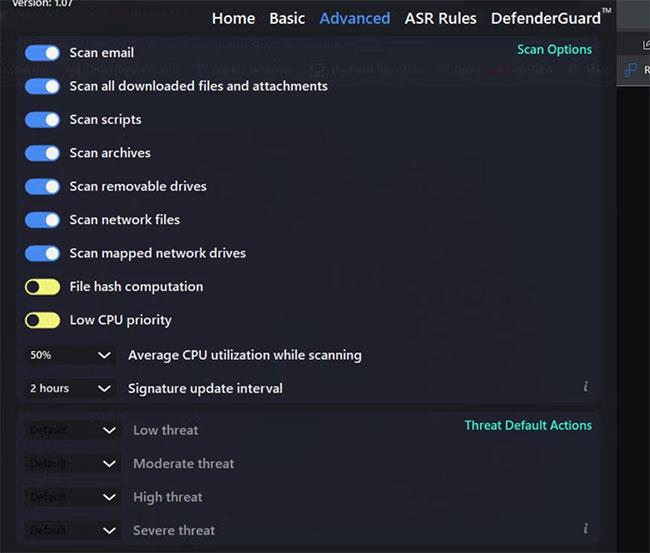
Pokročilé funkce
Nízká priorita CPU má také podobný vliv na výkon systému. Můžete také nastavit průměrné využití procesoru během skenování a interval aktualizace signatur pro další optimalizaci využití zdrojů.
Nakonec můžete také nastavit vlastní chování Defenderu v případě hrozby v části Výchozí akce hrozby . Existují možnosti, jak určit akce provedené Defenderem na základě úrovně ohrožení.
Pokud například Defender detekuje „nízkou hrozbu“ , zablokuje soubor/skript, aby se nespustil. Toto je výchozí chování Defenderu. Můžete ji změnit výběrem možnosti z rozevírací nabídky Nízká hrozba.
I když DefenderUI dělá Microsoft Defender čím dál tím jednodušším na používání a jeho sada funkcí je robustnější. Windows Defender je už teď skvělý, ale DefenderUI jej dokáže ještě více vyniknout.